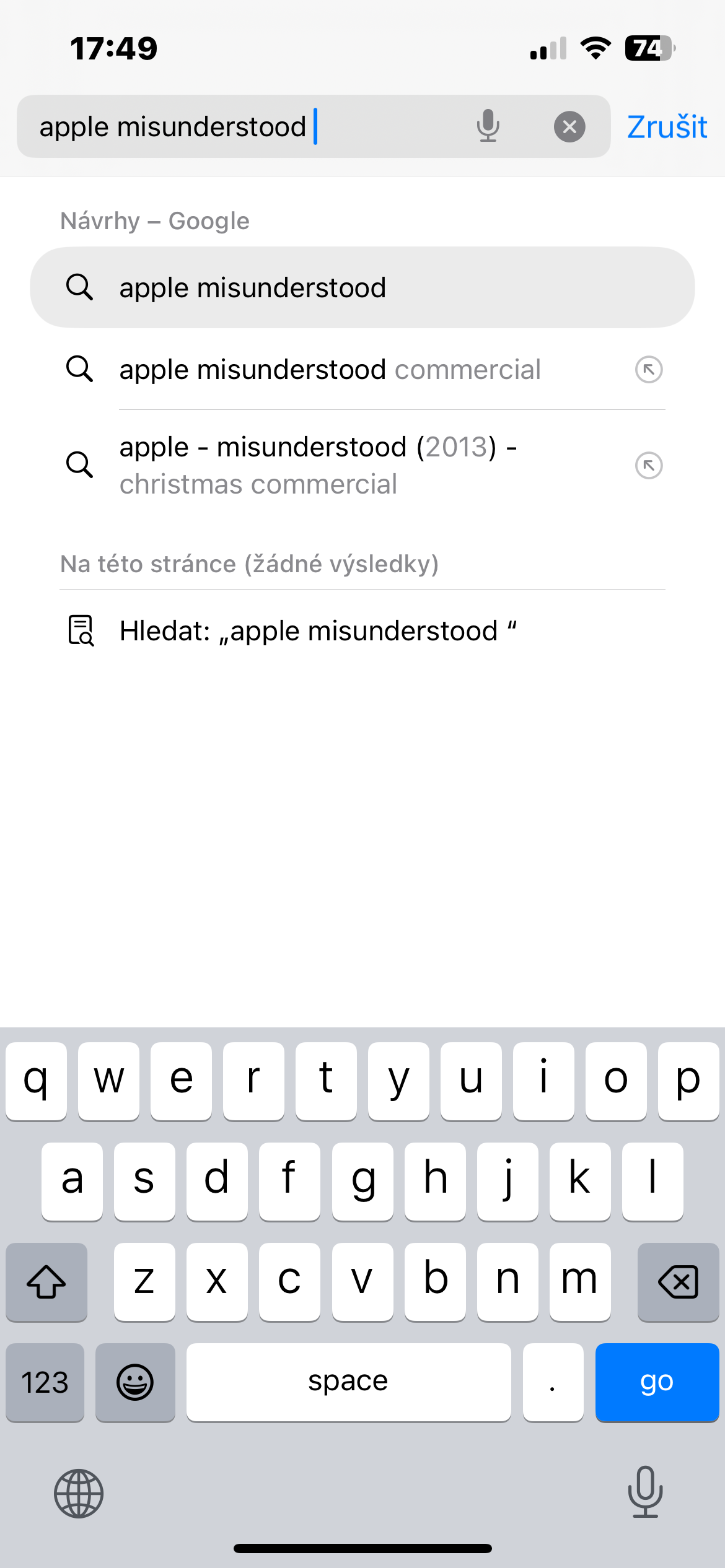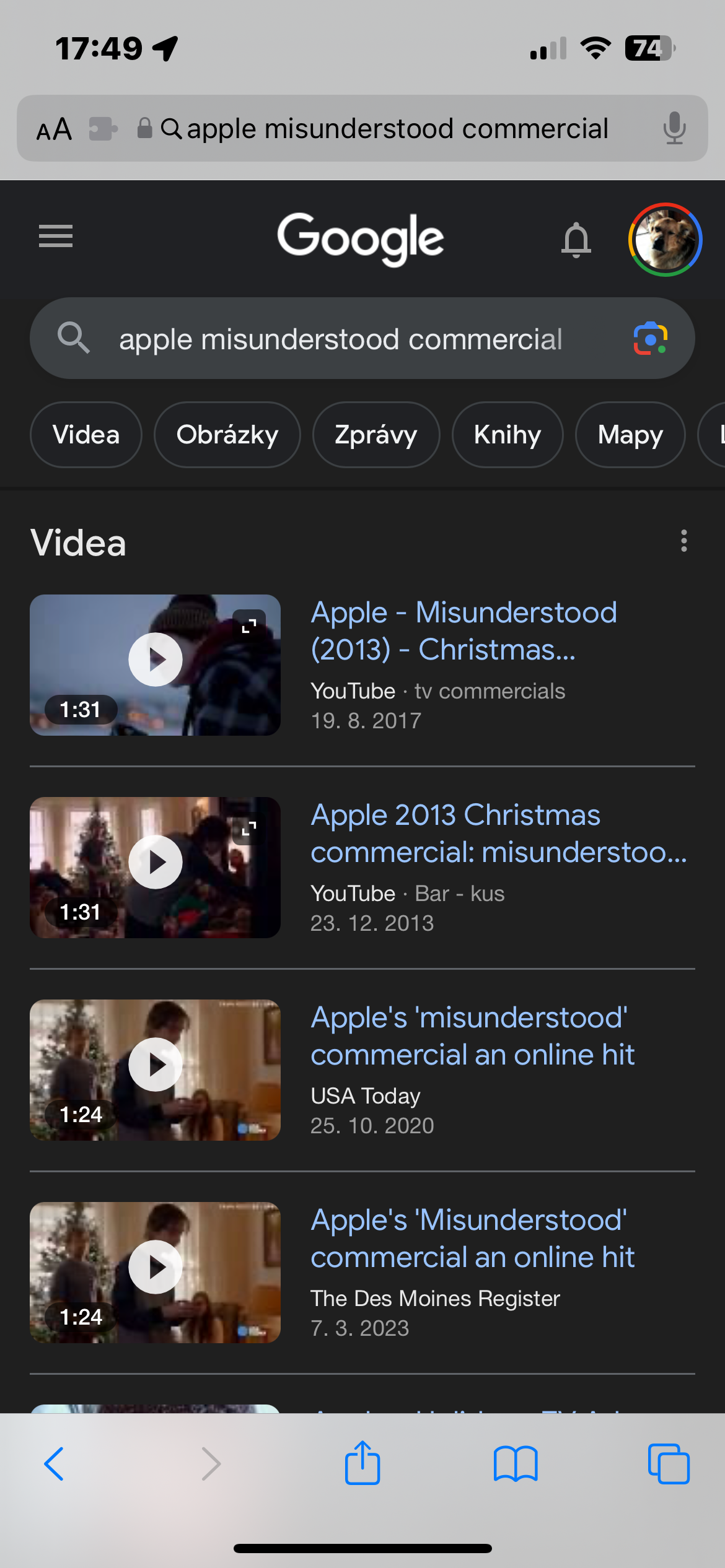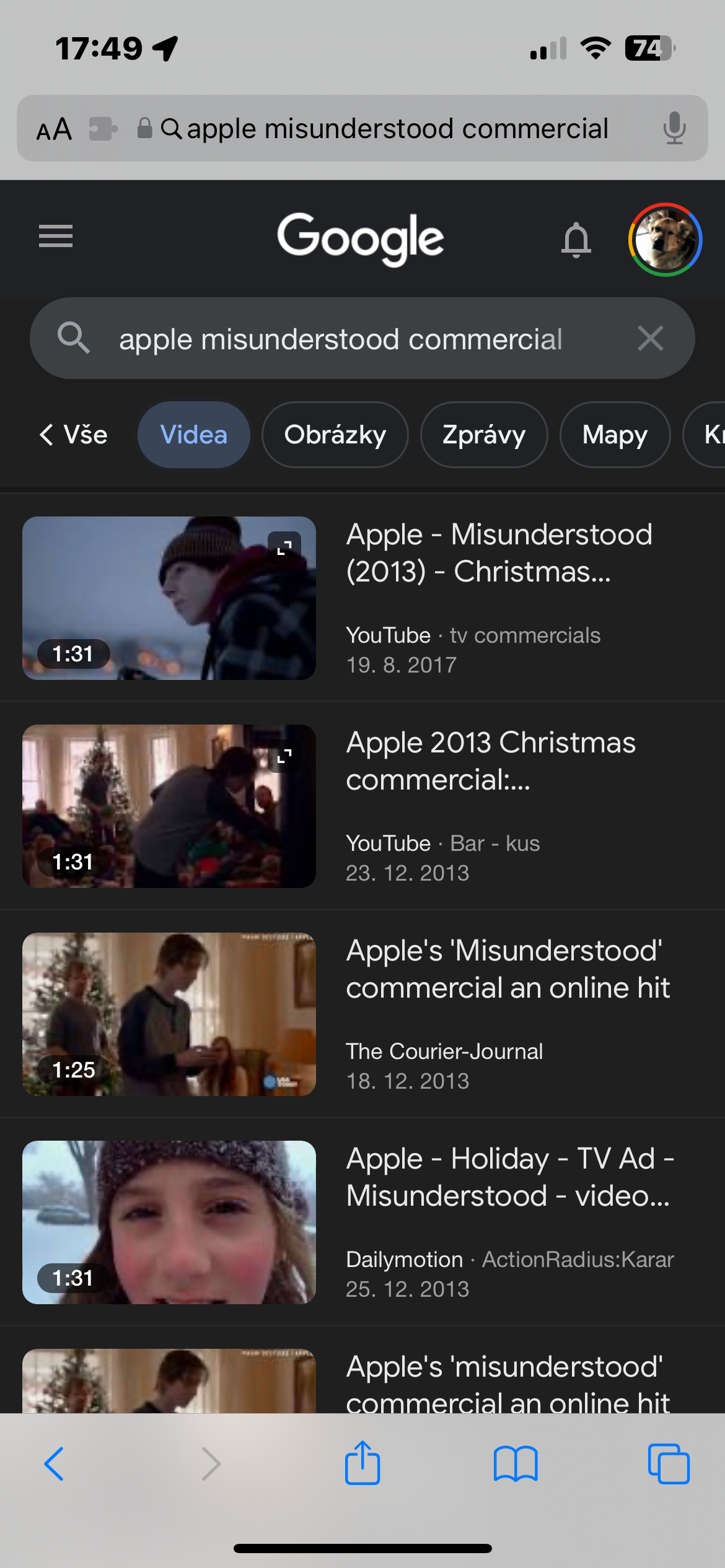يعد YouTube أحد التطبيقات الأكثر شعبية لنظام التشغيل iOS، ويستخدمه الأشخاص يوميًا للتعليم والترفيه. إذا كان تطبيق YouTube مثبتًا لديك بالفعل، فيمكنك استخدامه لتشغيل المحتوى في كل مرة تنقر فيها على رابط. ولكن ماذا لو كنت تفضل فتح روابط YouTube في Safari وتشغيلها من المتصفح؟ يرجى ملاحظة أن السطور التالية مخصصة للمبتدئين - ومن المؤكد أن المستخدمين ذوي الخبرة سيعرفون هذه الإجراءات عن كثب.
يمكن ان تكون اثار اهتمامك

إذا كنت تريد فتح روابط YouTube في Safari دون فتح تطبيق YouTube مباشرة، فاتبع هذه النصائح. يمكنك بسهولة استخدام الإجراءات التالية لكل من أجهزة iPhone وiPad.
نسخ و لصق
إحدى أفضل الطرق لتشغيل مقاطع فيديو YouTube دون استخدام التطبيق هي نسخ عنوان URL للفيديو ولصقه. انها حقا سهلة يبعث على السخرية. كيف افعلها؟
- اضغط مع الاستمرار على رابط YouTube حتى تظهر رسالة منبثقة تطلب منك النسخ.
- يختار ينسخ.
- في Safari، انقر فوق شريط العناوين الموجود أعلى الشاشة وحدد فلوزيت.
يمكن ان تكون اثار اهتمامك

تشغيل YouTube من نتائج بحث Safari
هناك طريقة أخرى لتشغيل مقاطع فيديو YouTube في Safari - دون الحاجة إلى تنزيل التطبيق أو تشغيله - وهي تشغيل المحتوى من نتائج بحث Safari. للقيام بذلك، ستحتاج إلى معرفة بعض الكلمات الرئيسية على الأقل للفيديو الذي ترغب في مشاهدته. إذا كنت تعرف الاسم الكامل، بل هو أفضل.
- إطلاق سفاري.
- أدخل الكلمات الرئيسية أو عنوان الفيديو في شريط البحث.
- بمجرد معاينة النتائج، ما عليك سوى النقر فوق تشغيل في قسم مقاطع الفيديو.
وبهذه الطريقة يمكنك بدء تشغيل مقطع فيديو مباشرةً في Safari بدلاً من تطبيق YouTube. الأسهل بالطبع هو تشغيل إصدار الويب من YouTube مباشرة في واجهة متصفح Safari على الهاتف المحمول، حيث يمكنك بعد ذلك البحث عن مقاطع الفيديو وتشغيلها، أو تسجيل الدخول إلى حساب YouTube الخاص بك.